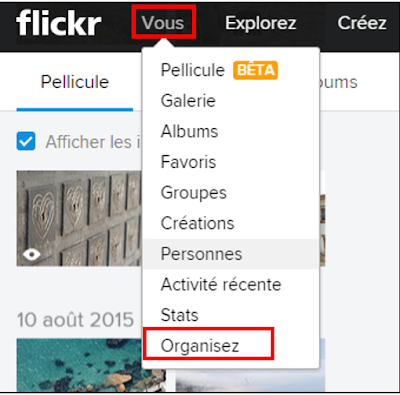Flickr, service de stockage et de partage de photos en ligne
Flickr est un site web de stockage et de partage de photos et vidéos en ligne proposé par Yahoo. Le service offre un espace de stockage gratuit de
Le téléchargement des photos s’effectue automatiquement à partir d’applications pour mobiles ou ordinateurs. Comme Google Photos, Flickr dispose d’un outil de recherche intelligent basé sur la reconnaissance d’image, ce qui permet par exemple de retrouver rapidement des clichés de plage, d’animaux ou de lieux précis. Flickr dispose enfin de fonctions de partage publique ou entre amis. A noter que toutes les photos téléchargées sont privées par défaut. Tour d’horizon d’un excellent service en ligne pour stocker ses photos.
Sur la page d’accueil https://www.flickr.com, cliquez sur S’inscrire en haut de l’écran puis compléter le formulaire. L’inscription nécessite une validation par SMS, vous devez donc indiquer un numéro de mobile valide.
A noter que Flickr est un service de Yahoo, ceux qui disposent déjà d’un compte Yahoo seront automatiquement identifiés sur Flickr.
Plusieurs solutions d’importation sont disponibles. Dans un premier temps, nous allons importer des photos en les sélectionnant depuis notre ordinateur. Sur la page d’accueil, cliquez sur Sélectionnez les fichiers à importer ou sur le bouton Importez, ou encore faîtes un simple cliquer-glisser d’un répertoire Windows vers la fenêtre web.
Les photos téléchargées s’affichent sous forme de Pellicule, classées par date. Par défaut, l’icône cadenas indique une visibilité privée, vous êtes donc seuls à pourvoir visualiser vos photos.
Téléchargez le logiciel Flickr Uploadr pour Windows en cliquant sur le lien Installer situé à droite de l’écran.
Installez l’application en double cliquant dessus et en suivant les indications à l’écran. Identifiez-vous en cliquant sur Connexion. La dernière étape consiste à indiquer au logiciel les dossiers à synchroniser automatiquement. Vous pouvez ajouter un dossier spécifique en cliquant sur le + en bas à gauche. Cliquez enfin sur Envoyer.
L’importation débute alors immédiatement. Toutes les photos ou vidéos présentes dans les dossiers sélectionnés sont téléchargées dans votre espace personnel sur Flickr. Les photos déjà en ligne ne sont pas prises en compte. Une icône de l’application Flickr s’affiche dans la zone de notification et indique l’avancement de l’envoi.
L’icône de notification propose plusieurs options :
L’application mobile Flickr pour Android ou Apple permet de synchroniser automatiquement les photos prises depuis un téléphone mobile ou tablette tactile.
Sous Android, accédez à Google Play et effectuez une recherche avec le mot clé Flickr. Cliquez sur Installer et Accepter pour utiliser l’application sur votre appareil mobile.
Ouvrez l’application et identifiez-vous à partir du bouton Se connecter. Vous retrouvez alors vos photos déjà présentes.
Sur Flickr, toutes vos photos s’affichent dans l’onglet Pellicule. Depuis l’onglet Albums, vous retrouver toutes vos photos classées par dossier sur votre ordinateur. Vous pouvez créer un album avec les photos de votre choix depuis la fonction dédiée.
Dans sa fonction de partage, Flickr permet de partager très rapidement des photos avec tous les internautes ou uniquement certaines personnes classées par groupe.
Dans l’onglet Pellicule, cliquez sur le cadenas présent à côté d’une image. Le lien Public permet de partager la photo avec tous les internautes. Le mode Privé est visible uniquement par vous seul. Les autres possibilités permettent de partager avec des groupes prédéfinis, paramétrables depuis l’onglet Vous en haut de l’écran puis Personnes.
L’onglet Galerie affiche toutes vos photos publiques.
La fonction Organisez accessibles depuis l’onglet Vous, permet de traiter les informations de vos images par lots.
Il est ainsi possible de modifier des informations pour plusieurs photos en une seule manipulation. Faîtes glisser les images à modifier simultanément à l’aide la souris puis utilisez les menus situés en haut de l’écran.
Parmi les options proposées, il est possible de modifier les métas données (titre, description, mots clés), les dates ou lieux de prise de vue ou encore les autorisations liées à l’image.
A noter : Flickr permet le partage avec tous les internautes de vos photos (autorisation > modifier la licence). Vous déterminez les droits d’utilisation de votre image comme vous le souhaitez. Par défaut, personne ne peut utiliser votre image (tous droits réservés). Flickr propose plusieurs licences facilitant le partage et la réutilisation commerciale ou non de votre photo.
Un clic sur la loupe située à côté du moteur de recherche en haut à droite permet de rechercher une photo publique.
Page d’accueil du site Internet Flickr
Créer un compte sur Flickr
Sur la page d’accueil https://www.flickr.com, cliquez sur S’inscrire en haut de l’écran puis compléter le formulaire. L’inscription nécessite une validation par SMS, vous devez donc indiquer un numéro de mobile valide.
A noter que Flickr est un service de Yahoo, ceux qui disposent déjà d’un compte Yahoo seront automatiquement identifiés sur Flickr.
Créer un compte
Une fois cette étape réalisée, vous êtes redirigés vers le service Flickr ou vous pouvez choisir votre pseudo et l’adresse e-mail de contact. Par défaut, c’est l’adresse en @yahoo.fr qui est proposée, vous pouvez la modifier si nécessaire. Cliquez ensuite sur Suivant.
Créer un compte
Vous pouvez à présent utiliser Flickr pour conserver ou partager vos photos.
Importer rapidement des photos et vidéos par sélection
Plusieurs solutions d’importation sont disponibles. Dans un premier temps, nous allons importer des photos en les sélectionnant depuis notre ordinateur. Sur la page d’accueil, cliquez sur Sélectionnez les fichiers à importer ou sur le bouton Importez, ou encore faîtes un simple cliquer-glisser d’un répertoire Windows vers la fenêtre web.
Importer des photos
Le suivi du téléchargement de vos images s’affiche en haut à droite de l’écran.
Importer des photos
Les photos téléchargées s’affichent sous forme de Pellicule, classées par date. Par défaut, l’icône cadenas indique une visibilité privée, vous êtes donc seuls à pourvoir visualiser vos photos.
Interface pellicule
Importer des photos depuis l’application Flickr Uploadr pour ordinateur
Téléchargez le logiciel Flickr Uploadr pour Windows en cliquant sur le lien Installer situé à droite de l’écran.
Installer l”application Flickr Uploadr
Installez l’application en double cliquant dessus et en suivant les indications à l’écran. Identifiez-vous en cliquant sur Connexion. La dernière étape consiste à indiquer au logiciel les dossiers à synchroniser automatiquement. Vous pouvez ajouter un dossier spécifique en cliquant sur le + en bas à gauche. Cliquez enfin sur Envoyer.
Choix des dossiers à synchroniser
L’importation débute alors immédiatement. Toutes les photos ou vidéos présentes dans les dossiers sélectionnés sont téléchargées dans votre espace personnel sur Flickr. Les photos déjà en ligne ne sont pas prises en compte. Une icône de l’application Flickr s’affiche dans la zone de notification et indique l’avancement de l’envoi.
Synchronisation en cours
L’icône de notification propose plusieurs options :
- Accédez à ma pellicule permet de visualiser ses photos sur le site Flickr
- Afficher l’état du téléchargement propose de modifier les dossiers à synchroniser et d’obtenir des informations sur l’espace occupé sur les 1000 photos offertes
- Envoyer un dossier permet de télécharger un dossier non présent dans la sélection automatique.
- Pause permet d’arrêter la synchronisation pendant un certain temps
Options du logiciel Flickr Uploads
A présent, toutes les photos ajoutées aux dossiers synchronisés seront automatiquement ajoutées dans votre espace sur Flickr.
Importer des photos depuis l’application mobile
L’application mobile Flickr pour Android ou Apple permet de synchroniser automatiquement les photos prises depuis un téléphone mobile ou tablette tactile.
Sous Android, accédez à Google Play et effectuez une recherche avec le mot clé Flickr. Cliquez sur Installer et Accepter pour utiliser l’application sur votre appareil mobile.
Installer l’application mobile
Ouvrez l’application et identifiez-vous à partir du bouton Se connecter. Vous retrouvez alors vos photos déjà présentes.
Utiliser l’application mobile
Créer des albums
Sur Flickr, toutes vos photos s’affichent dans l’onglet Pellicule. Depuis l’onglet Albums, vous retrouver toutes vos photos classées par dossier sur votre ordinateur. Vous pouvez créer un album avec les photos de votre choix depuis la fonction dédiée.
Créer des albums
Partager des photos avec des amis ou avec tous les internautes
Dans sa fonction de partage, Flickr permet de partager très rapidement des photos avec tous les internautes ou uniquement certaines personnes classées par groupe.
Dans l’onglet Pellicule, cliquez sur le cadenas présent à côté d’une image. Le lien Public permet de partager la photo avec tous les internautes. Le mode Privé est visible uniquement par vous seul. Les autres possibilités permettent de partager avec des groupes prédéfinis, paramétrables depuis l’onglet Vous en haut de l’écran puis Personnes.
Partager des photos
L’onglet Galerie affiche toutes vos photos publiques.
Organiser ses photos avec Flickr
La fonction Organisez accessibles depuis l’onglet Vous, permet de traiter les informations de vos images par lots.
Organiser ses photos
Il est ainsi possible de modifier des informations pour plusieurs photos en une seule manipulation. Faîtes glisser les images à modifier simultanément à l’aide la souris puis utilisez les menus situés en haut de l’écran.
Traitement d’images par lots
Parmi les options proposées, il est possible de modifier les métas données (titre, description, mots clés), les dates ou lieux de prise de vue ou encore les autorisations liées à l’image.
A noter : Flickr permet le partage avec tous les internautes de vos photos (autorisation > modifier la licence). Vous déterminez les droits d’utilisation de votre image comme vous le souhaitez. Par défaut, personne ne peut utiliser votre image (tous droits réservés). Flickr propose plusieurs licences facilitant le partage et la réutilisation commerciale ou non de votre photo.
Choix des licences de diffusion
Explorer les photos des internautes sur Flickr
Un clic sur la loupe située à côté du moteur de recherche en haut à droite permet de rechercher une photo publique.
Rechercher des photos
Pour accéder à la recherche avancée, cliquez sur le bouton Avancé. En plus du mot clé de votre requête, il est possible de préciser l’orientation de l’image, sa taille, la date de prise de vue, la couleur dominante ou encore la licenced’utilisation.
Recherche avancée de photos
Conclusion
Contrairement à Google Photos qui assure un stockage illimité mais uniquement pour les images de moins de 15Go, le volume gratuit de 1000Go de Flickr séduira les internautes souhaitant bénéficier d’une sauvegarde de photos dans leur format original.
SOURCE:
Le tutoriel de ce site est parfait ! aussi a-t-il été copié...
Merci aux auteurs